手作りのぬくもりを大切に、あなたの常識を揺さぶる丁寧に仕上げた記事をお楽しみください。
最終更新:2024年11月7日
あなたは大事なデータ、失くしたことありませんか?実は、私もかつて仕事の納期直前にパソコンがクラッシュし、大量のデータを失ったことがあります。データの消失が、こんなにも心臓に悪いものだとは知りませんでした。
 |
| Backblazeの使い方 |
あなたはそれでもまだ、バックアップを怠っていきますか?なぜデータが消える瞬間まで気づけないのか、考えてみてください。
この記事では、私の経験と専門知識をもとに、Backblazeを使ってデータを完全に守る方法をお教えします。 バックアップしないことで、ハードディスクが突然壊れたら?全ての写真、仕事の記録、思い出まで、永遠に消えてしまう恐怖を想像してください。
こちらは読まれましたか? 思考整理に最適な6つのマインドマップツールとは?
Backblazeの使い方ガイド: データ保護のための究極のバックアップ手順
デジタル時代において、データの損失は一瞬の出来事で起こります。パソコンの故障、ウイルス感染、自然災害など、突然のリスクは誰にでも訪れます。そんなとき、データが消えてしまう心配から解放されるのが、クラウドバックアップサービスです。
この記事では、初心者からビジネスユーザーまで、Backblazeを使って安全で効率的にデータをバックアップするための手順を徹底的に解説します。
Backblazeとは?
Backblazeは、データのバックアップや復元を簡単に行えるクラウドストレージサービスです。シンプルな料金プランと使いやすいインターフェースが特徴で、個人ユーザーから中小企業まで幅広い層に利用されています。パソコンの全データをクラウド上に保存することで、デバイスが壊れてもデータを即座に復元できる安心感を提供します。
Backblazeを選ぶメリット
- 無制限バックアップ: 1台のパソコンに保存されている全データを容量無制限でクラウドに保存可能。
- 自動バックアップ: 一度設定すれば、ファイルの更新を自動でバックアップ。
- 簡単復元: どんなファイルでもすぐに復元が可能。
- 手頃な価格: 他のクラウドストレージに比べ、非常にコストパフォーマンスが高い。
Backblazeのインストール手順
Backblazeの公式サイトからダウンロード
最初のステップは、Backblazeをインストールすることです。公式ウェブサイト(Backblaze.com)にアクセスして、最新バージョンのソフトウェアをダウンロードしてください。
手順:
- ウェブサイトにアクセス – ウェブブラウザでBackblazeの公式サイトに行きます。
- アカウントを作成 – アカウントを新規作成するために、名前、メールアドレス、パスワードを入力します。
- ソフトウェアのダウンロード – アカウント作成後、利用しているOSに応じたダウンロードリンクをクリックして、ソフトをインストールします。
アカウントの作成と設定
次に、インストールが完了したら、アカウントの設定を行います。これはBackblazeのバックアッププロセスを開始するための重要なステップです。
料金プランの選択: Backblazeはシンプルな料金体系で知られています。個人向けには月額プランや年間プランがあり、デバイスごとに無制限のバックアップが可能です。まず自分に合ったプランを選びましょう。
初回設定: アカウント作成後、Backblazeのデスクトップアプリを開き、バックアップするデータの設定を行います。デフォルトで、システム全体がバックアップの対象となりますが、必要に応じてバックアップ対象をカスタマイズすることも可能です。
初期バックアップの設定
Backblazeはデフォルトでコンピュータ全体をバックアップしますが、設定をカスタマイズして、特定のファイルやフォルダを選択することも可能です。
自動バックアップ設定の確認
インストールが完了したら、Backblazeは自動的にパソコン内のデータを検出し、バックアップを開始します。これにより、ユーザーは複雑な設定を行う必要がなく、常に最新の状態でデータがバックアップされる安心感を得られます。
バックアップ対象のカスタマイズ
バックアップを開始する前に、必要なファイルやフォルダを確認しましょう。不要なデータを除外することで、バックアップの時間とコストを節約できます。
- 重要なファイルの選択: 特定のフォルダやファイルだけを選んでバックアップすることが可能です。例えば、仕事用のドキュメントフォルダや、写真、動画ファイルを優先することができます。
- 暗号化とセキュリティ設定: Backblazeでは、データの暗号化もサポートしています。これにより、万が一クラウドサーバーがハッキングされた場合でも、あなたのデータは安全に保たれます。暗号化パスフレーズを設定する際は、必ず覚えておきましょう。バックアップを復元するために必要になります。
バックアップの管理
定期的なバックアップの確認と進捗状況
データのバックアップが開始されると、Backblazeのダッシュボードから進捗状況を確認できます。バックアップが完了するまでにかかる時間は、データ量とインターネット接続の速度によって異なりますが、一度バックアップが完了すれば、以降は変更されたファイルだけが自動的にバックアップされます。
ファイルの復元手順
バックアップは単に保存するだけではなく、いざというときに復元できることが重要です。Backblazeでは、数クリックで簡単にファイルを復元することができます。
ウェブ版のファイル復元 Backblazeのウェブサイトにログインし、「View/Restore Files」から復元したいデータを選びます。
アプリ版のファイル復元 アプリからも直接復元が可能で、デスクトップに自動的にファイルがダウンロードされます。
USBハードドライブによる復元 大容量のデータを復元する場合、BackblazeはUSBドライブやハードドライブでのデータ送付もサポートしています。復元後、このドライブは返却すれば費用が返金される仕組みです。
データ復元のベストプラクティス
- データは複数回チェックする: 復元するファイルが正確に選択されているかを確認し、誤って不要なファイルをダウンロードしないようにしましょう。
- 速度に注意: 大容量のデータ復元には時間がかかるため、安定したインターネット接続を使いましょう。
高度な機能と設定
バックアップスケジュールのカスタマイズ
多くのユーザーは自動バックアップを使いますが、手動でスケジュールを設定することも可能です。仕事の時間帯を避けてバックアップを行う、夜間に集中してバックアップするなど、柔軟な管理ができます。
NASや外付けドライブのバックアップ
NAS(ネットワークアタッチトストレージ)や外付けハードドライブもBackblazeを利用してバックアップすることが可能です。特に、外部ドライブに保存しているデータも保護することで、全デバイスのデータが安全に保たれます。
バックアップデータの移行
新しいパソコンやデバイスに移行する際も、Backblazeは便利です。既存のバックアップデータを使って新しいデバイスにデータを移行することができ、デバイスの引っ越し作業もスムーズです。
トラブルシューティング
バックアップが進まない場合の対処法
時折、バックアップが進まなかったり、途中で止まることがあります。このような場合は、以下のステップを試してください:
- インターネット接続の確認: 通信速度が不安定な場合、バックアップが遅れることがあります。
- ファイルのサイズ制限: 大きすぎるファイルがある場合、バックアップの進行を妨げる可能性があります。ファイルを分割して試してみてください。
ファイルが復元できない場合の対処法
- データの選択確認: 復元したいファイルが正確に選ばれているか、再度チェックします。
- 復元方法の見直し: ウェブ版、アプリ版、USBオプションのうち、自分に最適な方法を再選択しましょう。
まとめと次のステップ
Backblazeは、使いやすさと無制限バックアップという強力な特徴を持ち、デジタルデータの安全を確保するための重要なツールです。あなたのデータが消失してしまう前に、まずはBackblazeを使って、定期的なバックアップを行いましょう。
次のステップ:
- Backblazeをインストールして設定を完了させましょう。
- 初期バックアップを実行して、安心を手に入れましょう。
- 定期的なバックアップと復元の手順を習慣化し、データの安全を保ちましょう。
バックアップを怠らず、いつでもデータ復元ができる体制を整えてください。
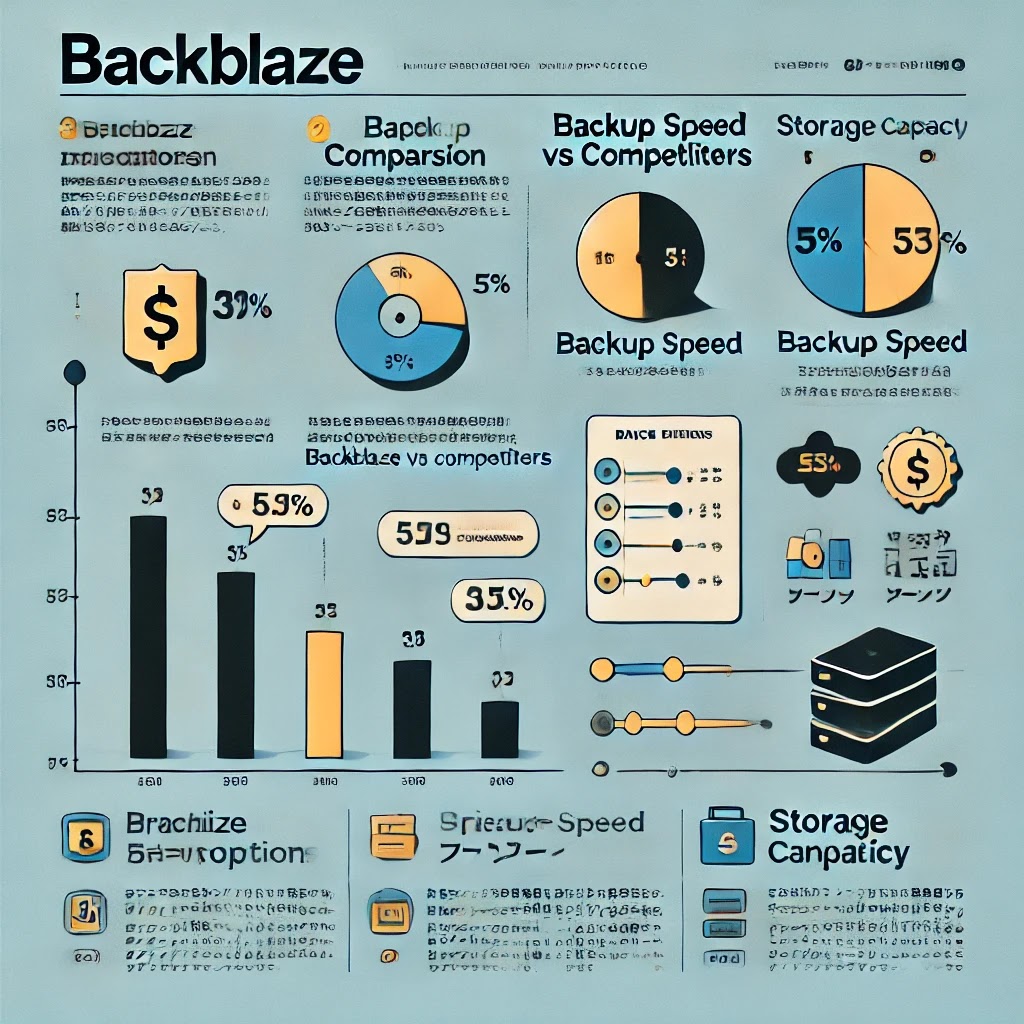 |
| このインフォグラフィックは、Backblazeの主要な機能と利点をわかりやすくまとめています。 |
Backblazeプランの比較と主な機能一覧
以下の一覧表では、Backblazeのプラン別機能と特徴を比較しています。選択の参考にしてください。
| プラン名 | 個人向けバックアップ | ビジネスバックアップ | B2クラウドストレージ |
|---|---|---|---|
| 対象ユーザー | 個人ユーザー、フリーランサー | 中小企業、チーム | 開発者、大規模なデータストレージ |
| 料金プラン | 月額$7、年間$70 | 月額$7/ユーザー、年間$70/ユーザー | $0.005/GB/月 |
| バックアップ容量 | 無制限 | 無制限 | 無制限 |
| 外付けドライブ対応 | 可能 | 可能 | 対応なし |
| ファイル復元方法 | ウェブ版、アプリ、USB復元 | ウェブ版、アプリ、USB復元 | APIを通じた復元 |
| 暗号化オプション | あり | あり | あり |
| カスタマーサポート | Eメール、チャットサポート | Eメール、チャットサポート | APIサポート |
| 契約期間の制限 | なし | なし | なし |
| 主要用途 | デスクトップ、ラップトップ | デスクトップ、チームのデータ管理 | 大規模データ保存、アプリケーション統合 |
| 他の特徴 | 自動バックアップ | チーム管理、レポート機能 | スケーラブルなデータ保存 |
この表を参考に、あなたのニーズに合ったBackblazeプランを選びましょう。
Backblazeを極限まで活用するための秘訣:失わないために守るのではなく、もっと大きな未来を築くために
--小休止:お知らせとお願い--
この記事が少しでもお役に立てば幸いです。
当サイトは、専門知識を持つ著者達が、独自の視点で価値ある情報と体験を提供しています。再訪問とブックマークをぜひお願いします。
このサイトが気に入ったら、応援ボタンを押してください!😊
あなたの応援がサイト運営の励みになります。
想像してください。全てのデータが、完璧にバックアップされ、ストレスフリーな毎日を送る自分を。写真、仕事の資料、貴重な思い出が、常にどこかで安全に保管されている。もう「もしもの時」を恐れる必要はありません。
ここでは、Backblazeを使ってデータを守るだけでなく、効率を最大限に高める独自の方法を紹介します。他のどこにもない画期的な内容です。データの安全だけでなく、ビジネスの可能性を最大化しませんか?
自動バックアップの先にある「デジタル安心感」を手に入れる方法
多くの人がBackblazeを「データを守るためのツール」と考えていますが、本当の価値はもっと広がっています。ただの保険ではなく、あなたのデジタルライフ全体を最適化し、未来への投資になる可能性があるんです。
どうやって?まずは自分のデジタル資産を「整理」し、常に最新の状態に保つという観点から考えてみましょう。
なぜ、今すぐ「バックアップの断捨離」が必要なのか?
私たちは、日々膨大な量のデータを蓄積していますが、整理せずに放置してしまいがちです。これではバックアップも無駄に容量を消費するだけ。まずは、古いデータや不必要なファイルを見直し、デジタル資産を整理することから始めましょう。これによって、Backblazeを使ったバックアップもスムーズになります。
未来のイメージ: 整理されたデジタル空間を持つことで、あなたの仕事も生活もスッキリし、必要なファイルを瞬時に見つけられる。無駄を削ぎ落とした日常の中で、安心感が得られます。
バックアップだけじゃない!創造力を引き出す「データのスムーズなアクセス」
バックアップだけが目的だと思っているなら、それは大きな誤解です。Backblazeの本当の魅力は、いつでもどこからでもあなたのデータにアクセスできること。この「自由」が、あなたの創造性や生産性を飛躍的に向上させる鍵となります。
例えば、旅先で急にプロジェクトに必要な資料が必要になったとき、Backblazeにアクセスするだけで、オフィスに戻る必要がありません。どこにいてもすぐに作業を再開できるこの「無限のアクセス」が、ストレスフリーな働き方を実現します。
見落とされがちな「復元の最適化」:もっと効率的にバックアップを活用する
ほとんどのユーザーが「バックアップを取る」ことに集中し、復元のプロセスにあまり注意を払っていません。しかし、いざ復元する時に手間取ってしまっては、本末転倒です。Backblazeでは復元オプションが多彩に揃っており、最適な方法を選ぶことで、時間を大幅に節約できます。
- デバイス別の復元 – モバイル、タブレット、PCなど、状況に応じて復元するデバイスを選べます。特にモバイルでのアクセスは、出先でもデータにアクセスできる利点を持っています。
- 高速データ送信 – インターネット環境が不安定な場合は、Backblazeが物理的にハードディスクを郵送してくれるサービスもあります。これなら、大容量のデータも迅速に取り戻せます。
忘れがちな「ファイルバージョニング機能」のメリット
Backblazeの隠れた実力として、ファイルバージョニング機能があります。これは、同じファイルの古いバージョンを保持し、必要に応じて過去の状態に戻すことができるものです。特に、間違って重要なファイルを上書きしてしまったり、破損した場合に、元の状態を復元することが可能です。
使わなければ後悔する最強ツール
以前、知り合いが「私はパソコンを壊したことがないからバックアップなんていらない」と自信満々に語っていました。数ヶ月後、彼のノートパソコンが突然クラッシュして、大量の仕事データが消失しました。「なんであの時、バックアップを取らなかったんだ…」という彼の後悔の言葉が今でも耳に残っています。まだあなたは、同じ道を辿ろうとしていませんか?
読者に役立つFAQ:データ保護の裏技
Backblazeが他のクラウドストレージと違う点って?
Backblazeは、無制限のバックアップ容量とシンプルな料金設定が最大の特徴です。大容量ファイルでも気にせずバックアップできる点で、多くの他社サービスより優れています。
どれくらいの頻度でバックアップを確認すべき?
理想的には、月に一度はバックアップの進捗を確認しましょう。特に、新しいデータが追加されたタイミングで、適切にバックアップされているか確認すると安心です。
外付けハードドライブを使っているけど、これもバックアップできる?
もちろんです。Backblazeでは外付けハードドライブのバックアップにも対応しています。ただし、定期的に接続していないとバックアップが中断されるので注意が必要です。
スマホのデータもバックアップできるの?
残念ながら、スマホのデータはバックアップできませんが、スマホを使ってBackblazeに保存されたパソコンのデータにアクセスすることは可能です。
復元がうまくいかないときはどうすればいい?
まずはインターネット接続を確認し、それでもうまくいかない場合は、ファイルサイズやアクセス方法に問題がないか確認してみてください。郵送でのデータ復元もオプションとして考慮しましょう。
Google DriveやDropboxでも十分なのでは?
1つのフォルダに全てのファイルを入れている状態であれば、Google DriveやDropboxといったクラウドストレージサービスでも、ファイルのバックアップや共有は可能です。しかし、BackblazeとGoogle DriveやDropboxでは目的や機能が異なる部分があり、それぞれのメリットとデメリットを理解することが重要です。いくつかの重要な違いを見てみましょう。
1. バックアップの範囲と自動化
Google DriveやDropbox Google DriveやDropboxは、クラウド上でフォルダやファイルを保存し、他のデバイスからアクセスしたり、共有したりするためのツールです。しかし、これらのサービスは主に同期型のストレージであり、選択された特定のフォルダだけがバックアップされます。すべてのフォルダやファイルを自動的にバックアップするわけではなく、手動でファイルをクラウドフォルダにドラッグ&ドロップする必要があります。
Backblaze 一方で、Backblazeは自動バックアップサービスです。システム全体(特定のフォルダだけでなく、すべてのドライブやファイル)のバックアップを自動で行います。ユーザーがバックアップを意識しなくても、常に最新のデータがクラウドに保存されます。特に大事なファイルを忘れずにバックアップしたい場合に便利です。
2. バックアップ容量とコスト
Google DriveやDropbox Google DriveやDropboxは、無料プランでは容量が制限されています。たとえば、Google Driveの無料プランでは15GBまでしか保存できません。Dropboxの無料プランでは2GBのみです。大量のデータをバックアップする場合、有料プランを選ばざるを得ませんが、それでも上限があり、バックアップするファイルを選ぶ必要があります。
Backblaze Backblazeは個別のパソコンに対して無制限のバックアップ容量を提供します。つまり、ハードディスク全体や外付けドライブのデータを含む、どれだけ大きなデータでもバックアップできます。データ量が多い場合や、写真・動画などの大容量ファイルを保存する場合に特に有効です。月額$7で無制限のストレージが使える点も、コスト面で大きな強みです。
3. 復元方法とデータ保護
Google DriveやDropbox ファイルをクラウドに保存しておくことで、PCが壊れてもGoogle DriveやDropboxからファイルを再ダウンロードできます。ただし、削除されたファイルの復元については注意が必要です。Google Driveは、削除したファイルを最大30日間しか保持しませんし、Dropboxも復元期間が限られています。
Backblaze Backblazeでは、削除したファイルも30日間保持され、さらにオプションでこの期間を延長できます。また、大量のデータを一度に復元するための物理ハードドライブ(USBドライブやハードドライブ)による復元がサポートされています。これは、大量のデータを短時間で復元したい場合に非常に便利です。
4. データの安全性と暗号化
Google DriveやDropbox Google DriveやDropboxもセキュリティには力を入れており、ファイルは暗号化されています。ただし、特定の暗号化キーを自分で管理することはできません。つまり、クラウドプロバイダーが管理している暗号化キーに依存する形となります。
Backblaze Backblazeは、ユーザーが自分自身で暗号化キーを設定でき、完全なプライバシー保護が可能です。このため、セキュリティの観点では、より高度なデータ保護ができるといえます。
5. バックアップと同期の違い
Google DriveやDropbox これらのサービスは主に「同期型」サービスです。つまり、クラウドとPCの間でファイルが常に同期されます。ファイルが削除されたり変更されたりすると、その変更は即座にクラウド上にも反映されます。これは便利な点ですが、誤ってファイルを削除した場合、その削除も同期されるため、バックアップという観点ではリスクがあります。
Backblaze Backblazeは「バックアップ」サービスです。データが常にバックアップされ、クラウドと同期されるわけではないため、誤ってPCからファイルを削除しても、クラウドには30日間データが保存されています。また、ファイルの変更履歴も残せるため、過去のバージョンのファイルも取り戻すことができます。
結論: あなたに最適なサービスは?
もしあなたが一つのフォルダに限られた量のファイルを管理し、主にデータの共有や同期が目的であれば、Google DriveやDropboxで十分でしょう。これらのサービスは、少量のデータを扱う場合や、複数のデバイス間でデータを簡単に同期したい場合に便利です。
一方で、システム全体や大量のデータを安全に保護し、定期的かつ自動的にバックアップしたい場合は、Backblazeが圧倒的に優れています。特に、容量無制限で全てのデータを安心して保管できる点や、手間をかけずにバックアップができる自動化機能は、Google DriveやDropboxでは提供されていない強力な利点です。
データの安全性と復元のしやすさを重視するなら、Backblazeを検討する価値がありますよ!
私自身の体験談:失敗から学んだ教訓
私自身、かつてデータ管理に無頓着で、外付けハードディスクだけを頼りにしていました。ところが、ある日そのハードディスクが壊れてしまい、仕事の重要なデータが全て消失しました。この経験を通じて、クラウドバックアップの重要性を痛感しました。今ではBackblazeを使って全てのデータを保護しており、同じ失敗を繰り返さない安心感を手に入れています。
試行錯誤から見つけた、データ管理のベストプラクティス
初めは、外付けハードディスクやUSBメモリに頼ってデータを管理していましたが、度重なる機器のトラブルで重要なファイルを何度も失いました。そこでBackblazeを導入し、クラウドを使ったバックアップに移行することに決めました。すると、データの紛失リスクが格段に減り、仕事の効率も上がりました。失敗から学んだ教訓は、「バックアップの信頼性は、お金では買えない」ということでした。
まとめ:デジタル資産を守る、あなたの新しい「安全地帯」
想像してください。すべてのデータがきちんと保護され、いつでもどこでも必要なときにアクセスできる未来を。写真、ドキュメント、思い出が、まるで柔らかいクッションに包まれているように安全な場所に保管されている感覚。その安心感は、言葉では表現しきれないほどの価値があります。特に、貴重な時間を他の問題に気を取られることなく、集中できる自由は、ビジネスと個人生活をより豊かにしてくれるはずです。
では、あなたは今、何を守りたいですか?そして、それを守るために何を犠牲にしていますか?
データをただ保護するだけではなく、未来の可能性を開くための一歩を、今日踏み出しましょう。
お時間があれば、こちらも読んでみてください.. Carboniteの使い方:簡単にデータを守る7つの方法



